Windows 10 사용자는 Windows 11 다운로드가 무료입니다.
마이크로 소프트
윈도우 11 도중에 이미 Windows 10 사용자, 그것은 무료 업그레이드 새롭게 재 설계된 Microsoft 운영 체제 용. (여기에서 Windows 11에 대해 알아야 할 모든 정보를 찾아보세요..) PC가 최소 요구 사항을 충족하는 한 일반적으로 Windows 10을 업데이트하는 것과 같은 방식으로 Windows 11로 업데이트 할 수 있습니다. 2021 휴가 시즌 그리고 심지어 2022 년까지. (아직 구체적인 날짜는 없지만 마이크로 소프트는 빠르면 10 월에 도착할 것이라는 힌트를 내놓았다.)
Windows 참가자 프로그램의 회원이고 최종 빌드가 도착할 때까지 기다릴 수없는 경우 오늘 Windows 11 Insider Preview의 첫 번째 빌드를 다운로드하고 일부 새로운 기능, 예 : 위젯그리고 스냅 레이아웃, 가상 데스크톱 그리고 새로운 Microsoft Store. 아래에서 방법을 알려 드리겠습니다.
먼저 현재 Windows 10 PC가 Windows 11로 무료 업그레이드 할 수 있는지 확인하려면 Microsoft 웹 사이트에서 사양 확인. 그리고 만약 당신이 지금부터 공개 릴리스까지 새 PC 구입,이 컴퓨터도 무료 업그레이드를받을 수 있습니다.
아직 Windows 10으로 업데이트하지 않았다면 걱정하지 마세요. 요령이 있습니다. 무료로 Windows 10 다운로드 여전히 작동합니다. 이제 Windows 11 업그레이드를 위해 장치를 준비하도록 전환 할 좋은 시간이 될 것입니다.
더 읽어보기: Windows 11에 추가되는 Android 앱 : 현재 우리가 알고있는 모든 것
Windows 11 Insider Preview 빌드를 다운로드하는 방법
회원 인 경우 Windows 참가자 프로그램 (지금 무료로 등록 할 수 있습니다.) 지금 Windows 11 용 Insider Preview 빌드 1을 다운로드하세요. 그러나 베타 버전, 특히 이와 같은 초기 버전은 버그가있는 경향이 있다는 점에 유의하는 것이 중요합니다. 기본 장치에 평가판을 다운로드해서는 안되며 테스트 장치가있는 경우에만 다운로드해야합니다. 대부분의 사람들에게 공개 베타가 7 월에 도착하거나 연말에 공개 릴리스가 나올 때까지 기다리는 것이 가장 좋습니다. 이 첫 번째 릴리스에는 결국 공개 릴리스와 함께 제공 될 모든 새로운 기능이 포함되어 있지 않습니다.
아직 사용해보고 싶으신가요? 방법은 다음과 같습니다.
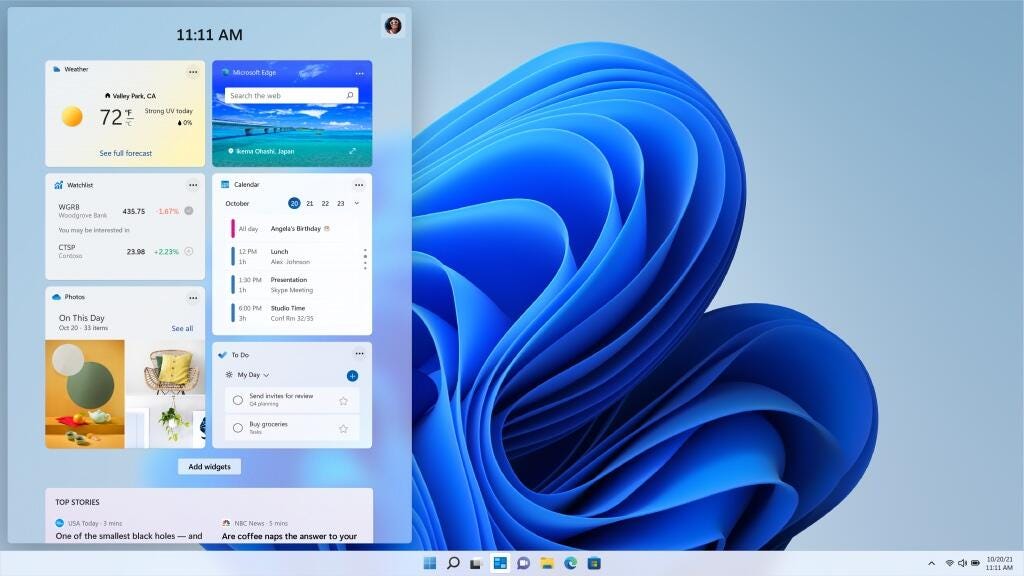
Windows 11 베타의 도구와 같은 새로운 기능을 사용해보세요.
마이크로 소프트
1. 장치에서 라이선스가 부여 된 Windows 10 버전을 실행하고 있고 장치의 관리자인지 확인합니다. 등록 Windows 참가자 프로그램에 참여 아직하지 않았다면. 또는 Windows 참가자 계정에 로그인합니다. 딸깍 하는 소리 비행 시작.
2. 로 이동 설정> 업데이트 및 보안> Windows 참가자 프로그램. 딸깍 하는 소리 스타트.
삼. 아래에 시작하려면 계정을 선택하세요., 지정 + 등록한 Microsoft 계정을 연결하고 계속하려면.
4. 지침에 따라 참가자 미리보기를받을 경험과 채널을 선택하십시오 : 개발 채널 (개발자 용), 베타 채널 (얼리 어답터 용) 또는 릴리스 미리보기 (공개 전에 최신 빌드를 얻고 자하는 사용자 용) 해제). 이 릴리스는 개발 채널에 제공됩니다.
5. 개인 정보 보호 정책 및 약관을 검토하고 강조. 딸깍 하는 소리 지금 다시 시작.
6. 다시 시작한 후 미리보기 버전을 다운로드 할 수 있도록 데이터 설정이 올바른지 확인합니다. 이렇게하려면 다음으로 이동하십시오. 설정> 은둔 > 진단 및 반응, 옵션 진단 데이터 스위치를 의 위에.
7. 로 이동 설정> 업데이트 및 보안> 윈도우 업데이트. 탭하다 업데이트 확인 단추. 선택한 설정에 따라 최신 Insider Preview 빌드가 표시되어야합니다.
거기에서 장치는 다른 Windows 업데이트와 동일한 방식으로 업데이트되어야하며 계속 진행할 수 있습니다.
일반적으로 출시되는 즉시 Windows 11을 다운로드하는 방법

Windows 11을 다운로드하는 방법은 다음과 같습니다.
Stephen Beecham / CNET
올 가을 호환 PC를 사용하는 모든 Windows 사용자가 Windows 11을 사용할 수있게되면 새 버전의 Windows를 다운로드 할 때와 동일한 방식으로 다운로드 할 수 있습니다. 대부분의 사용자는 설정> 업데이트 및 보안> Windows 업데이트 클릭 업데이트 확인. 사용 가능한 경우 다음이 표시됩니다. Windows 11에 대한 기능 업데이트. 딸깍 하는 소리 다운로드 및 설치.
Windows 11은 파스텔 색상, 둥근 모서리, 새로운 시작 사운드 및 전반적으로 Mac과 같은 외관을 갖춘 새롭고 간소화 된 디자인을 제공합니다. 그만큼 Windows 시작 메뉴 앱 아이콘이 옆에있는 가운데 화면 왼쪽 하단에서 중앙으로 스크롤합니다. 당신은 많은 것을 찾을 것입니다 새로운 데스크탑 가제트빠른 정보를 제공하고 더 쉬운 가상 데스크톱을 만들 수있는 도구와 같은 도구입니다. 그리고 Android 앱이 Windows에 통합됩니다. Microsoft Store에서 설치할 수 있습니다. (모든 Windows 11의 최고의 기능과 사용 방법.)
이 업데이트는 2015 년 Windows 10 출시 이후 Microsoft 운영 체제에 대한 첫 번째 주요 변경 사항입니다. Windows의 주요 재 설계에 대한 소문 작년에 거래되었습니다. 5 월 25 일 Microsoft Build Developer Conference에서 CEO Satya Nadella는 다음과 같이 말했습니다. 마이크로 소프트는 “지난 10 년 동안 가장 중요한 Windows 업데이트 중 하나”를 계획하면서 2021 년에 운영 체제의 13 억 사용자에게 큰 변화가 임박했다는 점을 강조했습니다. 6 월 중순에 마이크로 소프트는 조용히 그렇게 할 것이라고 발표했습니다. Windows 10 지원 종료 2025 년 Windows 11의 유출 된 이미지 확산.
자세한 내용은 Windows 11에서보고 싶었지만 그렇지 않은 모든 것, 그리고 Windows 10과 Windows 11의 모든 큰 차이점.

“맥주 괴짜. 사악한 대중 문화 닌자. 평생 커피 학자. 전문 인터넷 전문가. 육류 전문가.”




/cdn.vox-cdn.com/uploads/chorus_asset/file/25407815/Screen_Shot_2024_04_18_at_4.13.30_PM.png)
